Google Планета Земля – это невероятный способ посмотрите места как рядом, так и вдали от комфорта вашего собственного дома. Если вы ищете способы более глубокого взаимодействия с Google Earth, помимо простых функций, доступных в версии для браузера, вам стоит потратить время на бесплатную загрузку Google Earth Pro.
Содержание
- Шаг 1. Выберите загрузку, которая подходит именно вам.
- Шаг 2: Согласитесь с условиями
- Шаг 3. Прочтите советы по запуску
- Шаг 4. Поэкспериментируйте с функциями
Хорошей новостью является то, что загрузка Google Earth Pro теперь является довольно быстрым и простым процессом, поэтому вы можно в кратчайшие сроки исследовать географические объекты и города по всему миру, следуя этим шаги.
Рекомендуемые видео
Шаг 1. Выберите загрузку, которая подходит именно вам.
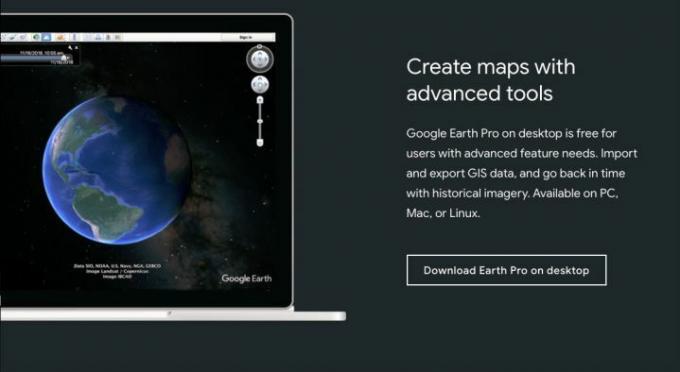
Google обновил процесс загрузки Google Earth Pro и сделал его проще, чем когда-либо. Начните с заголовка на сайт Google Планета Земля. Вы сразу заметите в правом верхнем углу веб-страницы возможность Запустить Землю. Если вам просто нужна базовая версия Google Earth, это лучший вариант, поскольку версия в браузере быстрая и легкодоступная.
Однако мы концентрируемся на Google Earth Pro, более универсальном и полном варианте, предназначенном для загрузки на компьютер. Прокрутите до конца вниз, пока не увидите заголовок с надписью Создавайте карты с помощью расширенных инструментов. Здесь вы должны увидеть возможность Загрузите Планета Земля Pro на компьютер. Нажмите на эту опцию.
Это должно дать вам правильную загрузку для вашей операционной системы. Однако вы можете устранить неполадки при установке для Windows или Mac. на этой веб-странице Если вам нужно. Обратите внимание, что Earth Pro также совместима с системами Linux.
Шаг 2: Согласитесь с условиями
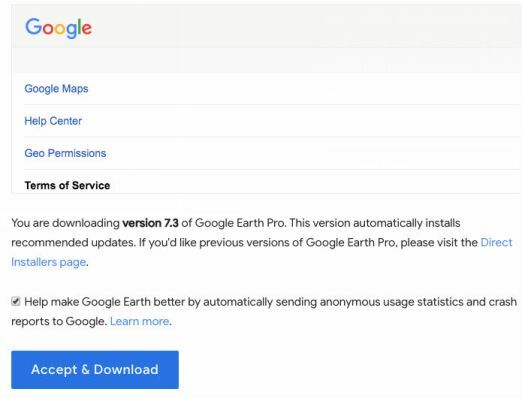
Теперь Google попросит вас согласиться с политикой конфиденциальности Earth и сообщит, что вы загружаете последнюю версию Earth Pro. Обратите внимание на флажок для функции, которая будет отправлять в Google анонимные отчеты о вашей активности, если вы не отмените ее выбор. Нажать на Принять и скачать кнопку, чтобы принять условия и начать процесс установки.
Теперь файл будет загружен на ваш компьютер. Когда он будет завершен, откройте его, чтобы начать процесс установки. В зависимости от вашей операционной системы Google может спросить вас, куда вы хотите установить программу и как должна проходить установка. На этом этапе вам, возможно, придется использовать свои данные для входа в операционную систему настольного компьютера.
Шаг 3. Прочтите советы по запуску
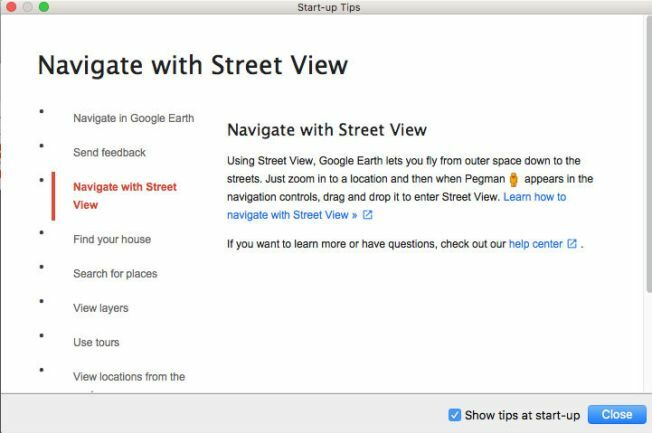
Когда загрузка завершится, Google Earth окажется среди ваших приложений. Запустите его, и программа запустится, но она также должна включать окно со списком советов для начала. Прочтите эти советы, чтобы узнать больше о программном обеспечении и о том, как использовать основные функции. Это отличный способ начать!
Шаг 4. Поэкспериментируйте с функциями

Обучение навигации по Google Earth Pro может занять некоторое время. Хорошая идея — познакомиться с программным обеспечением и посмотреть, на что оно способно. Начните щелкать и изучать функции. Кнопки в верхней части программы позволяют добавлять на карту фигуры, пути и другие объекты. Сохранение изображений — еще одна опция в верхнем меню. Слева вы увидите меню для поиска и сохранения конкретных мест. Вы также можете выбрать различные информационные слои, которые можно добавить или удалить, в зависимости от того, что вы хотите видеть. На карте имеются функции увеличения/уменьшения масштаба, напоминающие Карты Гугл (на который вы можете переключиться в любое время с помощью одного из инструментов Earth Pro). Когда дело доходит до изучения данных, знайте, что результаты Earth Pro исходят не только от Google: свой вклад внесли различные агентства США. Короче говоря, данные на высшем уровне.
Хотя просмотр, несомненно, заинтригует и вдохновит вас, не все у вас перед глазами. Вот несколько интересных вещей, которых вы можете достичь с помощью Earth Pro:
- Покажите исторические виды мест прошлых лет. Это означает, что вы можете изучить прошлый трафик и развитие.
- Записывайте туры по географическим регионам или городам.
- Расстояния обследования и размеры конкретных участков.
- Сохраняйте изображения.
- Импортируйте и экспортируйте различные данные ГИС. из стандартного программного обеспечения, такого как ArcGIS, QGIS и других. Возможность импорта и экспорта данных ГИС означает, что программа при необходимости становится профессиональным инструментом ГИС.
- Отрегулируйте время суток.
Вы должны знать, что некоторые изображения и другие данные могут быть устаревшими — к сожалению, Google не уделяет приоритетного внимания обновлению своего программного обеспечения. В зависимости от ваших целей вы можете использовать импортированные данные ГИС. Тем не менее, Google по-прежнему периодически обновляет и корректирует программное обеспечение.
Например, в 2016 годуGoogle удалил старые наложения трафика и демографические данные. Эта настройка не умаляет привлекательности и функциональности Google Earth, оставаясь фаворитом среди пользователей.
Google Earth — это оригинальное и увлекательное приложение для изучения, которое удовлетворит как развлекательные, так и профессиональные потребности. В нашем быстро меняющемся мире сложно поддерживать актуальность данных, но Google Earth по-прежнему позволит вам почувствовать себя волшебником, способным увидеть любую часть мира со своего экрана.
Рекомендации редакции
- Лучшее бесплатное программное обеспечение для родительского контроля для ПК, Mac, iOS и Android
- Google Nest Wi-Fi Pro добавляет Wi-Fi 6E, но теряет совместимость
- Лучшие чехлы и чехлы для MacBook Pro
- Лучшие бесплатные музыкальные проигрыватели для MacOS
- Лучший монитор для MacBook Pro
Обновите свой образ жизниDigital Trends помогает читателям быть в курсе быстро меняющегося мира технологий благодаря всем последним новостям, забавным обзорам продуктов, содержательным редакционным статьям и уникальным кратким обзорам.




